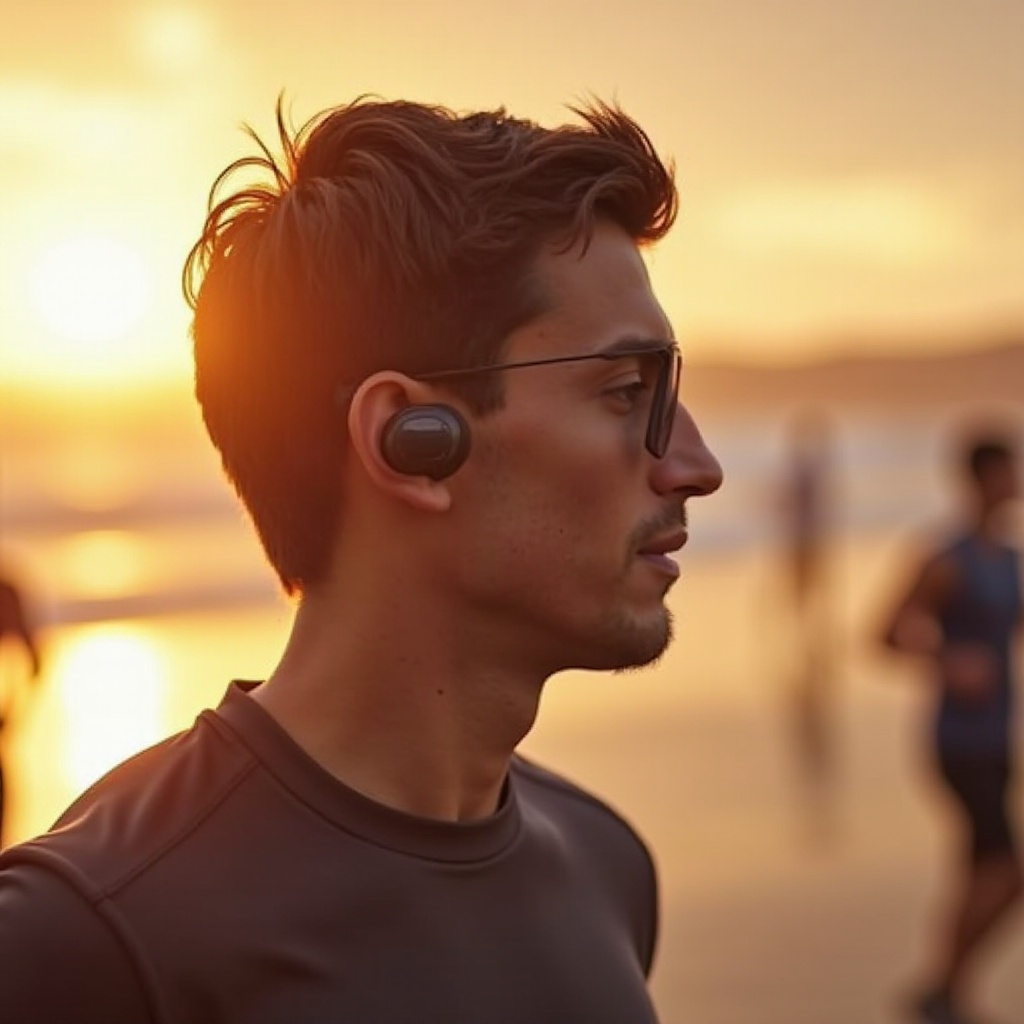はじめに
ヘッドフォンは、仕事、ゲーム、音楽鑑賞など、多くの人にとって不可欠なアクセサリーです。しかし、オーディオの問題に直面すると非常にイライラすることがあります。マイクをオンにしたときにヘッドフォンから奇妙な音が出るという特有の問題に直面することがあります。この問題は活動に支障をきたし、ユーザーエクスペリエンスを大きく損なう可能性があります。
この問題が発生する理由を理解し、対処方法を知ることで、不要なストレスから解放され、途切れることのないオーディオを楽しむことができます。このブログ投稿では、この問題の背景にある原因を掘り下げ、基本的な解決策と高度な解決策の両方を提供して迅速に解決できるようにします。

問題の理解: マイクをオンにしたときにヘッドフォンが奇妙な音を出す理由
問題に効果的に対処するためには、なぜそれが起こるのかを理解することが重要です。マイクをオンにしたときにヘッドフォンが奇妙に聞こえることに気づいた場合、さまざまな要因が関与している可能性があります。これらの要因は、ハードウェアの干渉からオーディオ出力に影響を与えるソフトウェアの競合にまで及ぶことがあります。
一般的な理由の1つは、マイクとヘッドフォンが不適切に相互作用してフィードバックループが作成されることです。この相互作用は、音が歪んだり奇妙な音が出たりする原因になります。もう1つの潜在的な原因は、入力(マイク)デバイスと出力(ヘッドフォン)デバイスがアクティブなときに、システムがオーディオルーティングと処理をどのように処理するかによるものです。
これらの根本的な問題を知ることで、トラブルシューティングの手助けとなり、問題を効率的に特定して修正することができます。

一般的な原因
マイクをオンにしたときにヘッドフォンが奇妙な音を出す原因はいくつか考えられます。ここでは、何が原因かを理解するために最も一般的な原因を探ります。
ハードウェアの干渉
時には、物理的なコンポーネントが互いに干渉して望ましくないオーディオの乱れを引き起こすことがあります。例えば:
– マイクとヘッドフォンのジャックが同じグラウンド回路を共有していると、信号干渉が発生する可能性があります。
– 故障したケーブルやコネクタも音質にノイズや異常を引き起こすことがあります。
ソフトウェアの競合
ソフトウェアはオーディオ信号の管理に重要な役割を果たします。競合が発生する原因には:
– ドライバの問題として、古いまたは互換性のないドライバがオーディオ入力と出力を正しく管理できない場合があります。
– 競合するソフトウェアアプリケーションとして、複数のアプリが同時にオーディオ設定を制御しようとする場合です。
オーディオ設定の問題
誤ったオーディオ設定は、問題のよくある原因です。一般的な問題には以下が含まれます:
– 誤ったオーディオルーティングとして、システムがソースデバイスと出力デバイスを正しく識別していない可能性があります。
– ループバック設定として、マイクのオーディオが直接ヘッドフォンにフィードされ、フィードバックループを作成している場合です。

基本的なトラブルシューティング手順
ヘッドフォンを正常に機能させるために、これらの基本的なトラブルシューティング方法から始めましょう。一般的な設定とハードウェアを確認することで、問題を迅速に解決できるかもしれません。
ドライバの更新と再インストール
- オーディオドライバを更新する: コンピュータのデバイスマネージャに移動し、サウンド、ビデオ、およびゲームコントローラのセクションを探します。右クリックしてオーディオドライバを更新します。
- ドライバを再インストールする: 更新がうまくいかない場合は、ドライバをアンインストールして再インストールし、正しく統合されるようにします。
オーディオ設定のチェック
- サウンド設定を開く: 入力(マイク)デバイスと出力(ヘッドフォン)デバイスが正しく設定されていることを確認します。
- 不要なデバイスを無効化する: サウンドコントロールパネルで、競合を防ぐために一時的に二次的なオーディオデバイスを無効化します。
別のデバイスでのテスト
- 別のマイクを使用する: 別のマイクを接続して、問題が続くかどうかを確認します。
- 別のヘッドフォンを試す: 別のヘッドフォンを差し込んで、問題がヘッドフォンにあるのかシステムにあるのかを特定します。
高度な修正方法
少しテクニカルな方や、基本的なトラブルシューティングがうまくいかない場合は、根本的な原因に対処するために高度な解決策が必要かもしれません。
外部サウンドカードの使用
外部サウンドカードは、オーディオ信号の管理をより効率的に行うことができます。
– 信頼性のある外部サウンドカードを購入する: これらのデバイスは、統合されたサウンドシステムよりも優れたサウンド処理能力を提供します。
– 外部デバイスを設定する: メーカーの指示に従って、外部サウンドカードを主要なオーディオデバイスとして設定します。
高度なオーディオ設定の構成
- 高度な設定にアクセスする: オーディオデバイスのプロパティに移動し、設定タブを見つけます。
- 構成を微調整する: 再生および録音レベルの設定を調整し、ソフトウェアがオーディオデバイスを独占的に制御するのを防ぐために排他モードを無効にします。
プロの修理を求める
上記の解決策を試しても問題が解決しない場合は、専門家に相談する時がきたかもしれません。
– オーディオ技術者に相談する: ハードウェアの問題が続く場合、専門家が診断と修理を行い、あなたのスキルセットの範囲を超えた複雑な問題を修正することができます。
– 保証サービスを利用する: 修理または交換をカバーする保証がある場合は、それを活用します。
予防策
予防策を講じることで、この問題の再発を防ぐことができます。最適なオーディオパフォーマンスを維持するためのヒントを以下に示します。
定期的なメンテナンス
- ハードウェアを清潔に保ち、ほこりを取り除くこと。
- ケーブルと接続を定期的にチェックすること。劣化や故障がないか確認します。
マイク使用のベストプラクティス
- マイクを正しく配置すること。他の電子機器から適切な距離を保ち、干渉を最小限に抑えます。
- 適切なスタンドとマウントを使用することで、ケーブルやコネクタに物理的な負担をかけないようにします。
適切な機器の選択
適切な機器を選択することで、多くのオーディオ問題を防ぐことができます。
– 質の高いヘッドフォンとマイクに投資する: 高級機器は、より優れたシールドと音質を提供することが多いです。
– 機器の互換性を確認することで、競合を避ける。
結論
特にマイクがオンのときにヘッドフォンが奇妙な音を出すといったオーディオ問題に直面することは、フラustratingです。潜在的な原因を理解し、基本的および高度なトラブルシューティング手順に従うことで、これらの問題を効果的に解決することができます。さらに、予防策を講じることで、将来のオーディオ体験を確保することができます。
よくある質問
なぜマイクをオンにするとヘッドホンがおかしくなるのですか?
これはハードウェアの干渉、ソフトウェアの競合、またはオーディオ設定の誤配置が原因になる可能性があります。体系的なトラブルシューティングを通じて根本的な原因を特定することで、問題を解決するのに役立ちます。
オーディオドライバを更新するにはどうすればよいですか?
コンピュータのデバイスマネージャーからオーディオドライバを更新できます。サウンド、ビデオ、およびゲームコントローラのセクションでオーディオドライバを見つけ、右クリックして更新オプションを選択します。
問題を解決するためにオーディオ設定で何を確認すればよいですか?
入力(マイク)および出力(ヘッドホン)の両方に対してデフォルトのデバイスが正しく設定されていることを確認してください。競合を防止するために、二次オーディオデバイスを無効にし、オーディオデバイスのプロパティで再生および録音レベルを調整してください。